
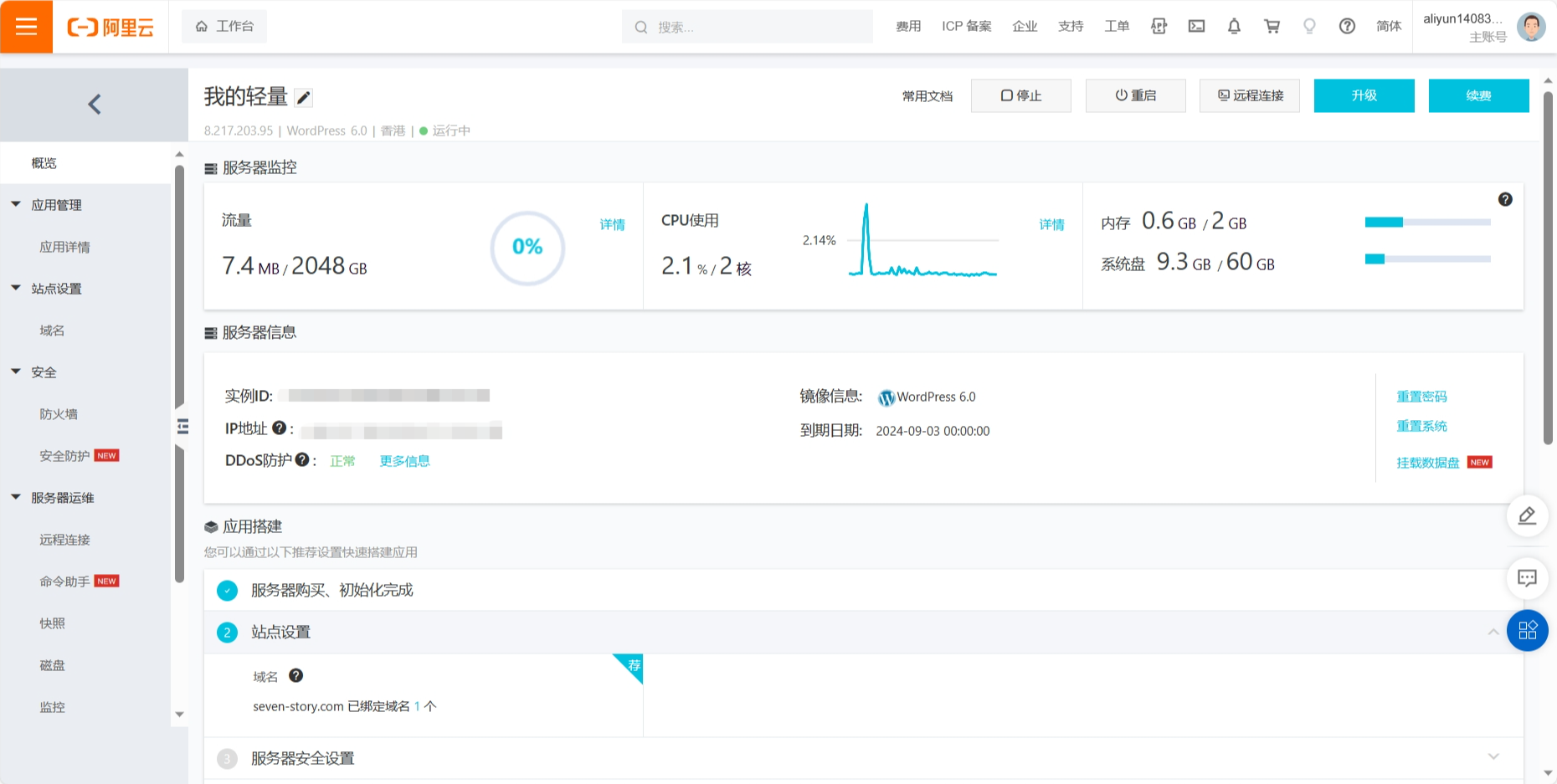
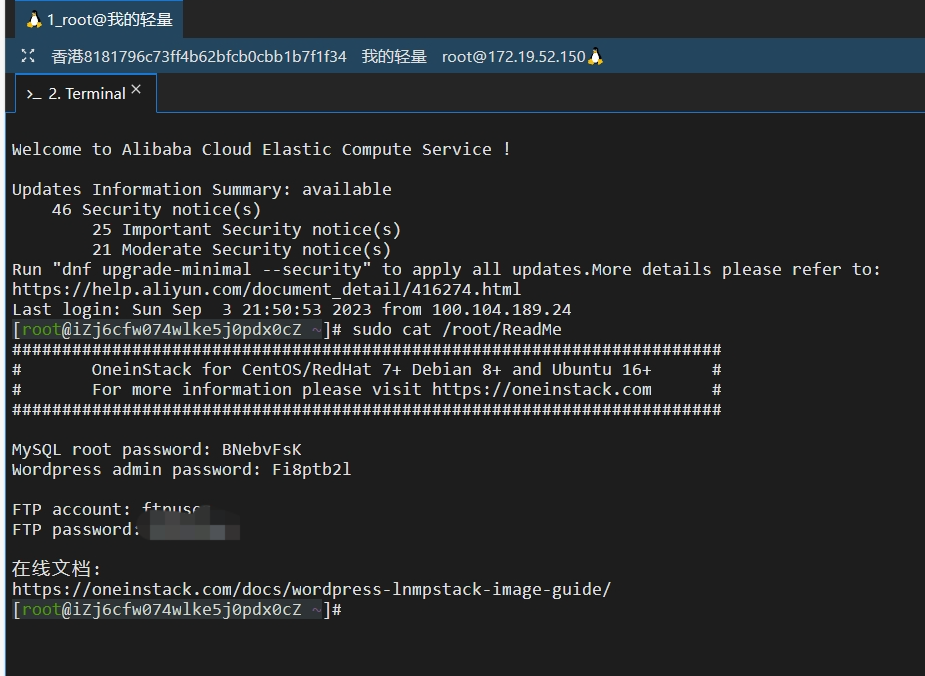
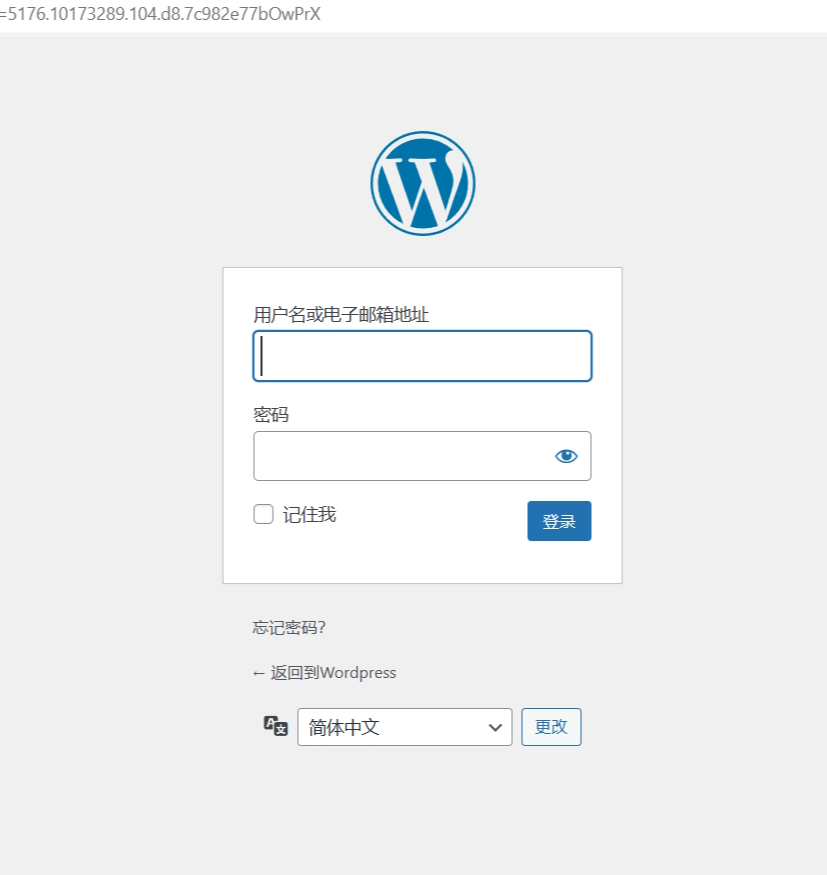
版权声明:本文内容由阿里云实名注册用户自发贡献,版权归原作者所有,阿里云开发者社区不拥有其著作权,亦不承担相应法律责任。具体规则请查看《阿里云开发者社区用户服务协议》和《阿里云开发者社区知识产权保护指引》。如果您发现本社区中有涉嫌抄袭的内容,填写侵权投诉表单进行举报,一经查实,本社区将立刻删除涉嫌侵权内容。
恭喜你购买了域名和轻量服务器,并成功进行了解析!接下来,你可以按照以下步骤开始搭建网站: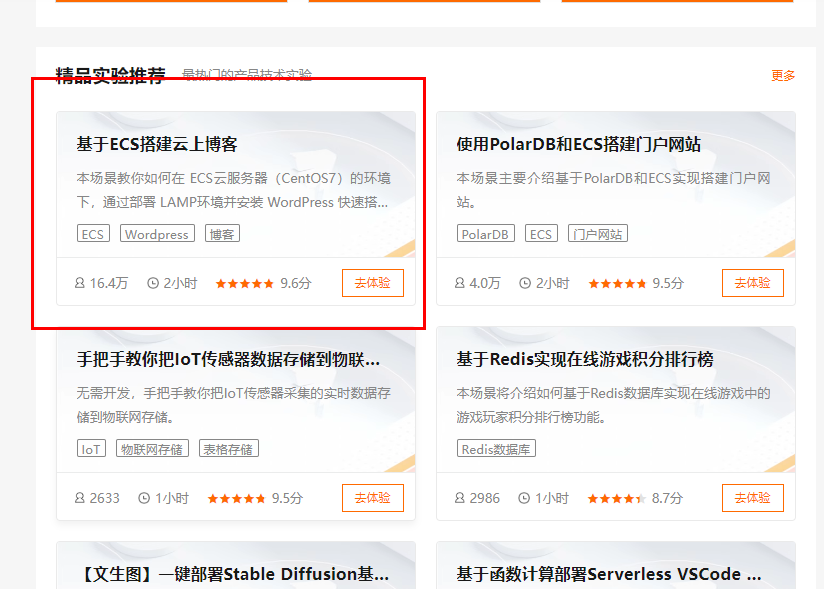

连接到服务器:使用 SSH 客户端(如PuTTY、MobaXterm等),通过提供的服务器 IP 地址、用户名和密码连接到服务器。如果是首次登录,请注意查找并更改初始密码。
更新系统和安装必要软件:运行系统更新命令,确保服务器系统是最新的。根据你的需要,安装所需的软件包和工具,例如Web服务器(如Nginx或Apache)、数据库(如MySQL或PostgreSQL)等。
配置域名和虚拟主机:在Web服务器中配置虚拟主机,将你的域名与网站关联起来。这可能涉及到编辑服务器上的配置文件,并将域名指向正确的网站根目录。
创建网站内容:在服务器上创建网站的文件和目录结构。将你的网页文件(HTML、CSS、JavaScript等)上传到网站根目录或者通过版本控制工具(如Git)进行代码部署。
测试和调试:启动 Web 服务器,并访问你的域名,确保网站能够正常显示。检查日志文件以解决任何错误或问题。
配置和保护网站:根据需要,配置网站的附加功能,如SSL证书、网站安全(如防火墙和DDoS保护)等。
定期备份:确保定期对网站文件和数据库进行备份,以防止数据丢失或意外情况。
请注意,以上步骤是一个简单的概述,并且实际操作可能因你的具体需求、服务器配置和软件选择而有所不同。建议参考相关文档和教程,以获取更详细的指导和帮助。
在阿里云购买了域名和轻量服务器,并解析了之后,您可以按照以下步骤开始搭建您的网站:
准备网站内容:首先,您需要准备好您的网站内容,包括网站的主题、颜色方案、导航菜单、页面布局等。这些元素将决定您的网站的外观和功能。
创建网站结构:接下来,您需要规划您的网站的结构。这包括确定哪些页面需要包含在您的网站中,以及如何组织这些页面。您还需要考虑如何让访问者在您的网站中导航。
选择网站技术栈:根据您的需求和技能水平,选择合适的编程语言、框架和工具。对于初学者,可以选择一些易于学习且功能强大的技术,如HTML、CSS、JavaScript和WordPress。
制作网站原型:在开始实际编码之前,先制作一个网站原型。这可以帮助您更好地理解网站的布局和功能,同时也可以作为测试和反馈的基础。
编写代码:根据您的网站原型,开始编写HTML、CSS和JavaScript代码。如果您选择了WordPress这样的内容管理系统(CMS),还可以使用其提供的各种主题和插件来自动生成网站的基本结构。
测试网站:在完成编码后,对您的网站进行全面的测试。这包括功能测试、兼容性测试、性能测试等。确保您的网站在各种设备和浏览器上都能正常工作。
上传网站:将您的网站文件上传到您的轻量服务器上。确保您的网站文件位于正确的目录下,并且具有正确的权限。
配置域名:在域名注册商那里,将您的域名的DNS记录指向您的轻量服务器。这样,当有人访问您的域名时,他们就会被引导到您的网站。
监控和优化:在网站上线后,持续关注网站的性能和用户体验。根据用户反馈和分析数据,不断优化您的网站。
关于首次登录的账号和密码,阿里云轻量应用服务器没有预设的管理员账号和密码。您需要在购买后自行创建一个新的账号和密码。具体的操作步骤如下:
打开阿里云官网,登录您的账号。
在“产品与服务”选项卡下,找到“云服务器”类别,点击进入。
在“可用区域”列表中,选择您所在地区的可用区域。
在“实例规格”下拉菜单中,选择“轻量应用服务器”。
点击“新建实例”按钮,进入实例创建页面。
在“实例名称”输入框中,输入您的实例名称。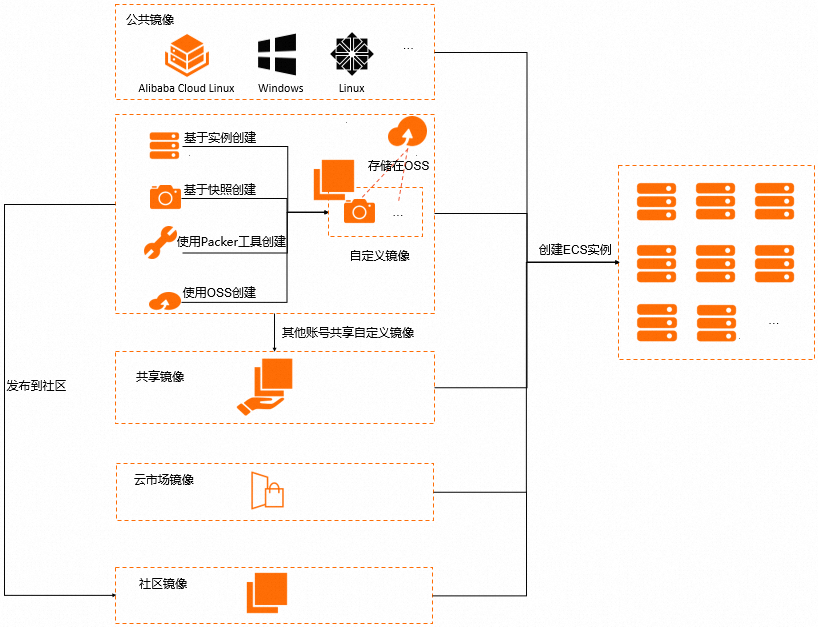
在“镜像选择”下拉菜单中,选择一个适合您的操作系统的镜像。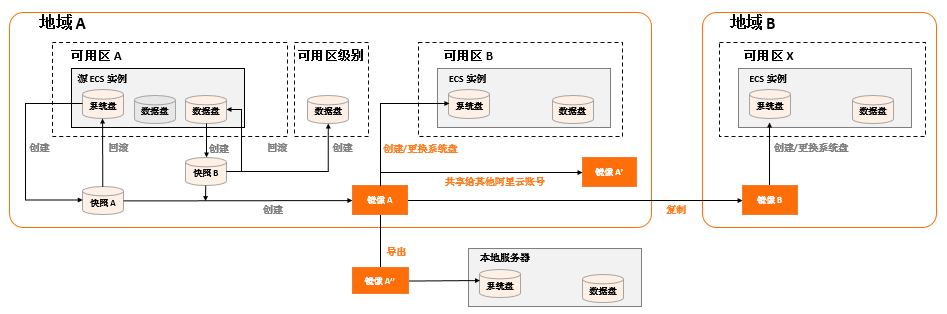
在“存储空间”输入框中,选择合适的存储空间大小。
在“公网带宽”输入框中,选择合适的公网带宽大小。
在“安全组”下拉菜单中,选择一个适合您的安全组规则。
确认无误后,点击“提交订单”按钮,完成购买。
在购买成功后,您将在阿里云后台看到一条消息,提示您前往“控制台”-“实例”页面进行实例的启动操作。
在实例启动过程中,您可以看到实例的状态变化。当状态变为“在线”时,表示实例已启动成功。
在实例详情页面,您可以看到实例的详细信息,包括IPv4地址、SSH端口、HTTP端口等。您可以使用这些信息连接到您的轻量应用服务器。
对于Linux系统,您可以使用SSH客户端(如PuTTY)连接到实例。对于Windows系统,您可以使用远程桌面连接(RDP)连接到实例。
在连接到实例后,您可以使用root(Linux)或administrator(Windows)账号登录。首次登录时,您需要创建一个新账号和密码。
新手的话,可以使用云市场镜像搭建WordPress。
本示例中使用的云市场镜像基础环境如下:
操作系统版本:CentOS 7.4
Nginx版本:1.14
PHP版本:7.0
MySQL版本:5.7.22
该镜像提供的MySQL账号信息如下:
用户名:root
密码:mysql57@onesul.com
搭建WordPress网站
通过云市场购买免费版WordPress镜像。
:通过WordPress镜像创建ECS实例
如果您希望快速搭建WordPress网站,但还没有创建ECS实例,您可以通过该方式完成网站的搭建。
单击WordPress博客系统进入镜像详情页。https://market.aliyun.com/products/53398003/cmjj029781.html?spm=a2c4g.11186623.0.0.5c595cf27GKtaD

单击立即购买,按提示步骤根据您的实际业务需求购买ECS实例。
购买时,您需要注意:
如果您需要为网站备案,您购买的ECS实例需包月3个月及以上(包含续费),且有公网带宽。更多备案限制,请参见限制说明。
选中分配公网IPv4地址,并选择已创建的安全组。
创建成功后,获取实例的公网IP地址。
安装WordPress。
在浏览器地址栏中输入http://实例公网IP,屏幕上会显示提示页面。
选择语言(本示例中,选择简体中文),单击继续,然后单击现在就开始!。
填写镜像提供的数据库连接信息。
默认参数如下:
用户名:root
密码:mysql57@onesul.com

单击提交,然后单击现在安装。
根据您的业务需求填写基本信息,这些信息以后可以再次修改。填写完成后单击安装WordPress。
填写信息参数说明:
站点标题:WordPress网站的名称。例如:demowp。
用户名:登录WordPress时所需的用户名,请注意安全性。例如:testwp。
密码:登录WordPress时所需的密码,建议您设置安全性高的密码。例如:Wp.123456。
您的电子邮件:用于接收通知的电子邮件。例如:1234567890@aliyun.com。
单击登录。
使用您设置的用户名和密码登录WordPress网站。
出现如下界面,表示成功搭建WordPress网站。
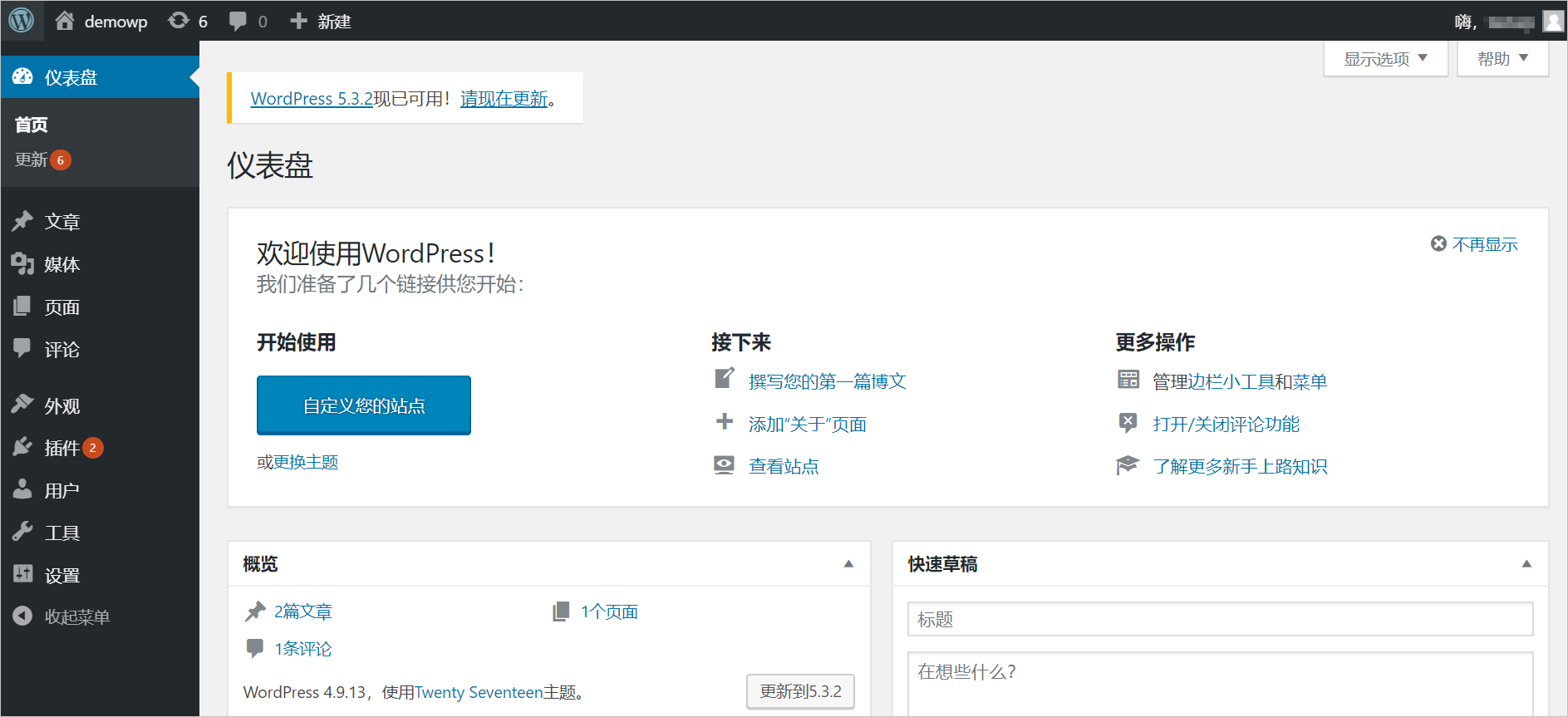
WordPress网站域名解析
为WordPress网站设置一个单独的域名,以方便您的用户对WordPress网站的访问。您也可以通过实例公网IP直接访问您的WordPress网站,但不推荐您这样操作。如果您已有域名或者想为WordPress网站注册一个域名,可以参考以下步骤。本示例注册域名为www.WordPress.EcsQuickStart.com。
注册域名。具体操作,请参见 域名注册基本流程 。
备案。如果您的域名指向的网站托管在阿里云中国内地节点服务器,您需要进行备案。如果您是首次备案,请参见首次备案流程,其他情况,请参见ICP备案流程概述。
解析域名。将域名指向实例公网IP。
域名解析是使用域名访问您的网站的必备环节。具体操作,请参见设置域名解析。
域名解析完成后,使用浏览器访问http://实例公网IP:8100。
进入MySQL数据库管理工具phpMyAdmin的登录页面。
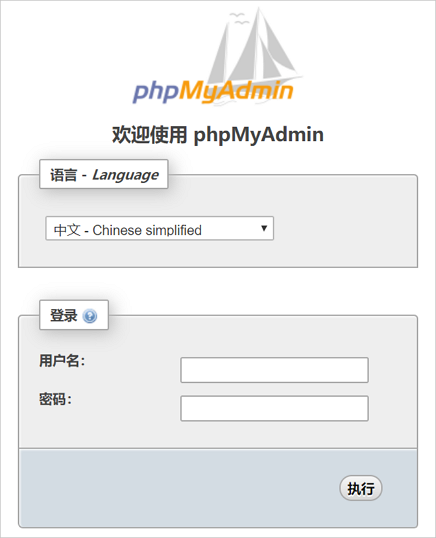
使用镜像提供的数据库用户名和密码,登录MySQL数据库管理工具phpMyAdmin。
镜像提供的数据库用户名为root,密码为mysql57@onesul.com。
选择WordPress网站的数据库(数据库名称为wordpress),单击SQL,并执行如下SQL语句。
UPDATE wp_options SET option_value = replace(option_value, 'http://实例公网IP', 'http://www.WordPress.EcsQuickStart.com') WHERE option_name = 'home' OR option_name = 'siteurl';
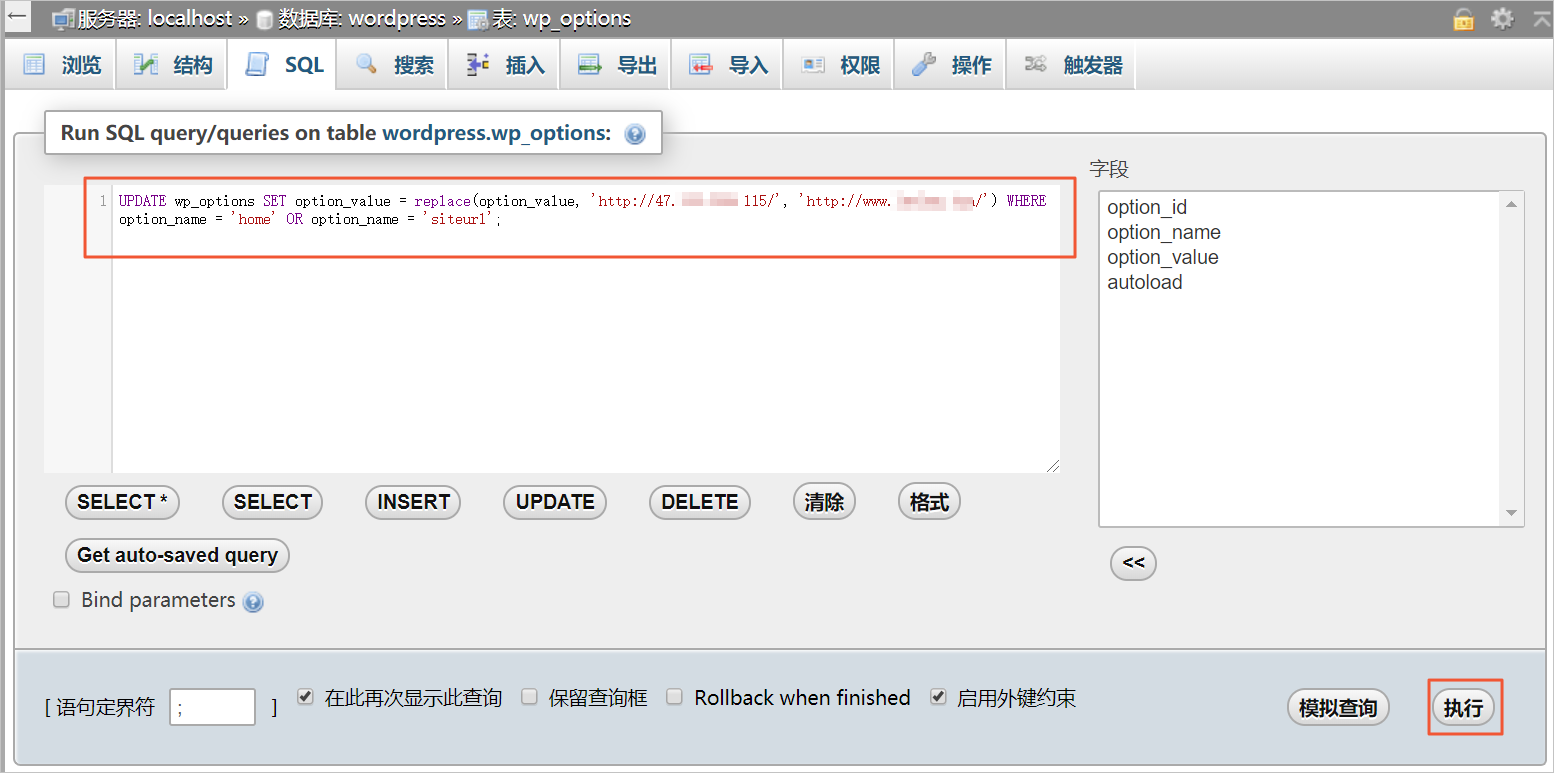
单击执行,成功为WordPress网站设置域名。
单击执行,成功为WordPress网站设置域名。
作为新手小白,下面是一些步骤和建议来帮助您开始搭建网站:
域名解析设置:确保您的域名已经正确解析到您购买的轻量服务器的IP地址。这样访问域名时才能正确指向您的服务器。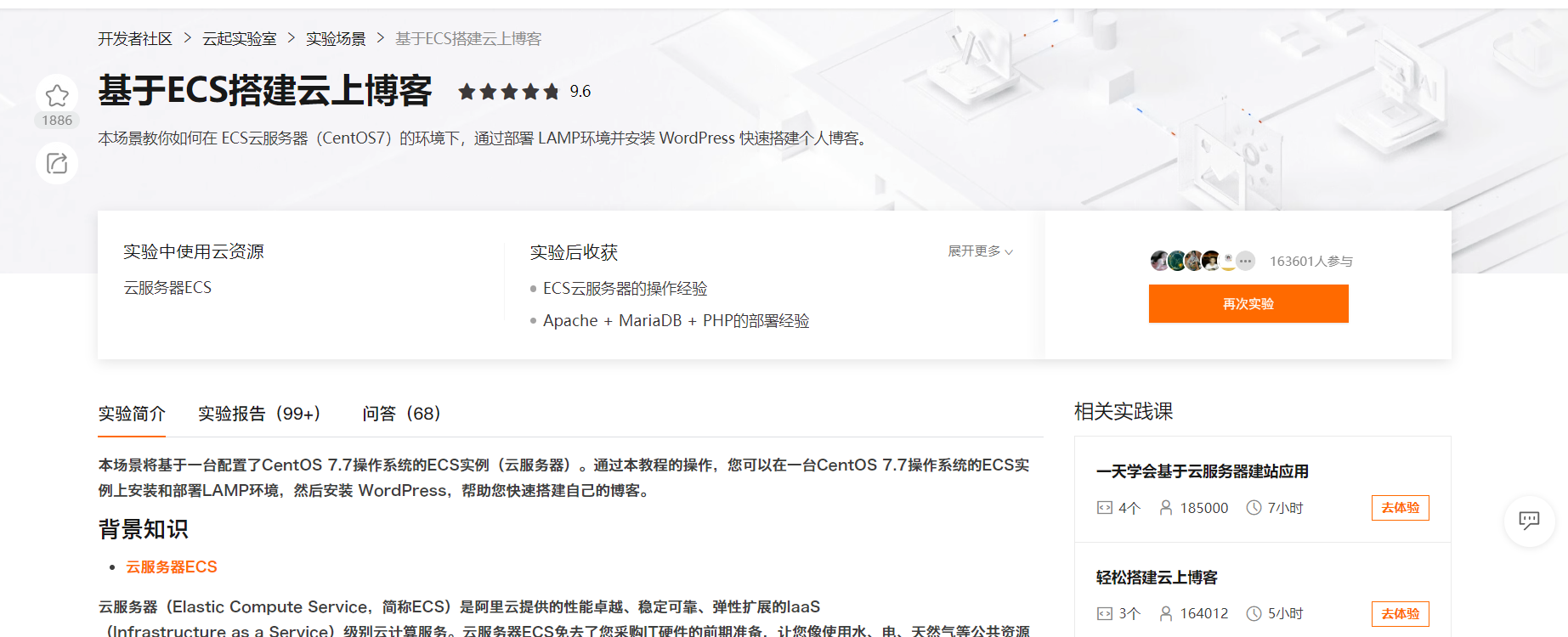
连接服务器:使用SSH客户端(例如PuTTY),使用您获得的服务器IP地址、端口号以及登录凭据(用户名和密码)连接到服务器。请注意,首次连接时可能需要修改默认密码或设置新的登录凭据。
安装必要的软件:根据您计划构建的网站类型和需求,您可能需要安装一些必要的软件,如Web服务器(如Nginx或Apache)、数据库(如MySQL或PostgreSQL)等。可以通过服务器的包管理器(如apt、yum等)来安装这些软件。
配置和优化服务器:根据您的需求和最佳实践,对服务器进行配置和优化。这可能包括设置防火墙、调整网络设置、启用HTTPS等操作。
上传网站文件:将您的网站文件上传至服务器。您可以使用FTP工具(如FileZilla)或者通过SCP命令(Secure Copy)将文件传输到服务器上。
配置网站:根据您的网站类型和技术栈,进行相关的配置,如创建虚拟主机、配置域名绑定、设置数据库连接等。
测试网站:在浏览器中访问您的域名,确保网站正常运行并进行必要的调试和测试。
请注意,具体的步骤和细节可能因您使用的操作系统、服务器配置和网站技术栈而有所不同。建议您查阅相关文档、教程或寻求专业人士的帮助来更好地了解和实施搭建网站的过程。